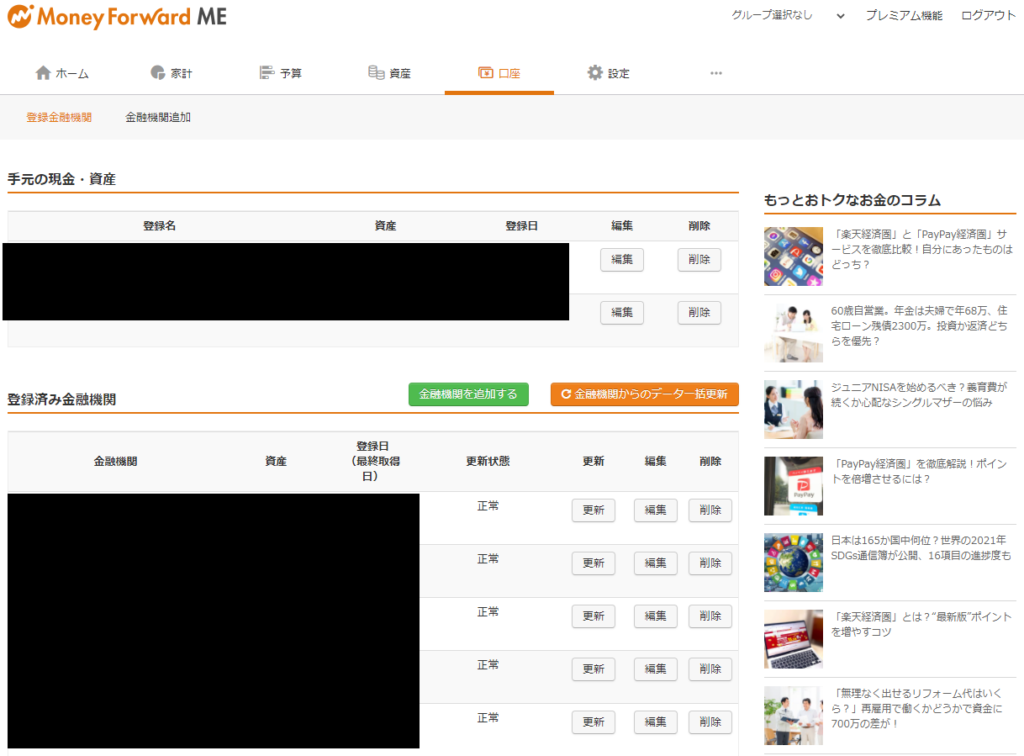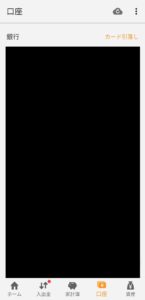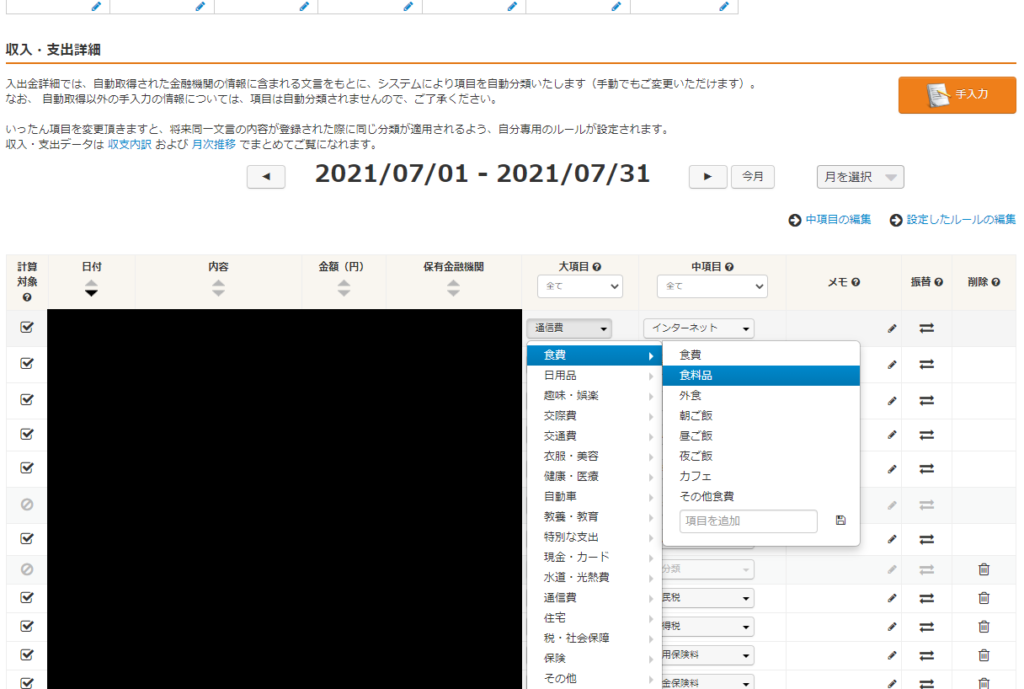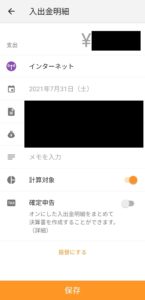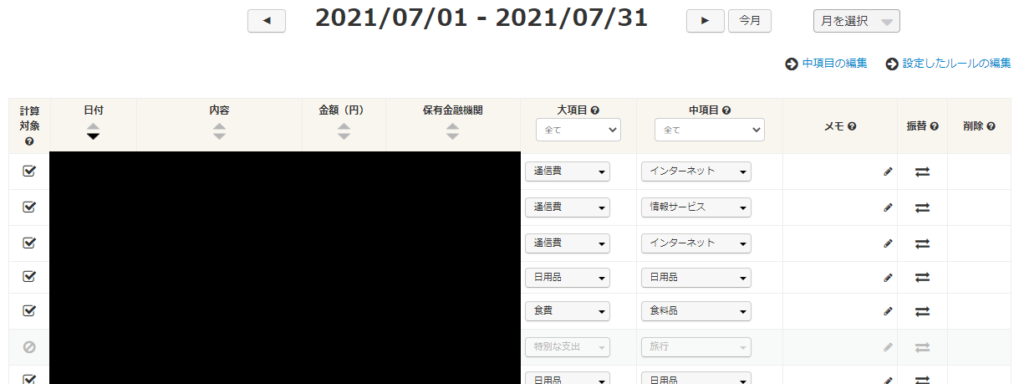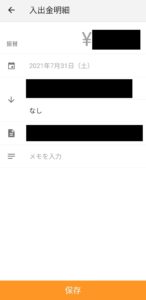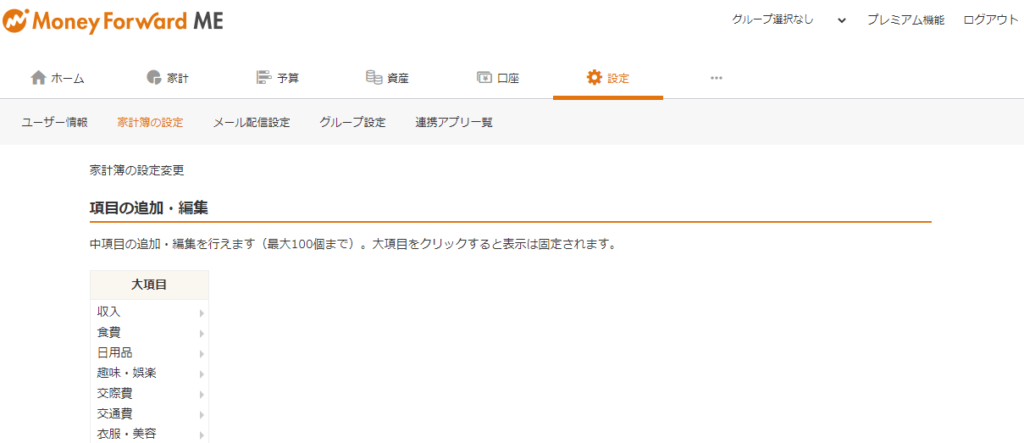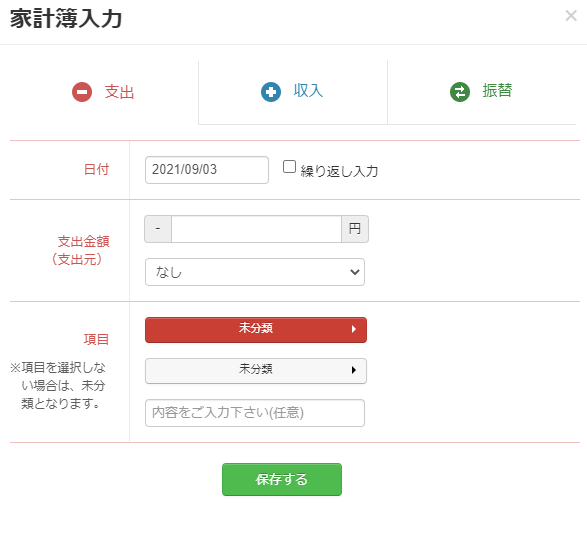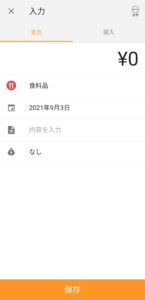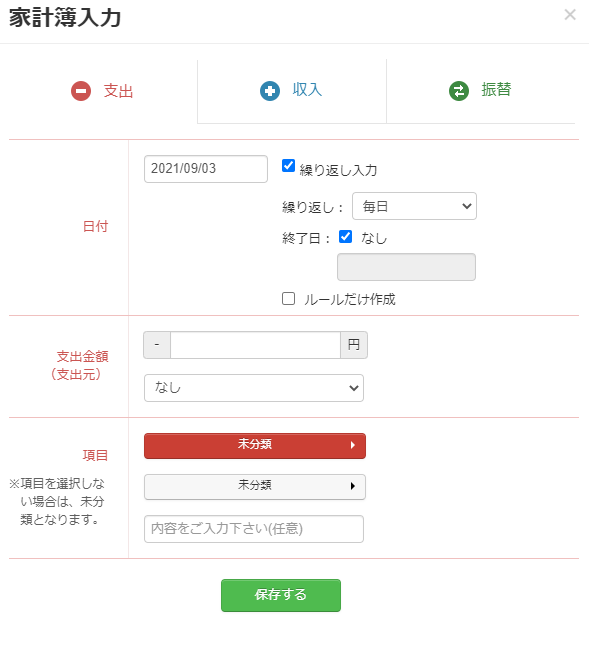収入や支出を入力しよう。
この講義は、税理士である管理人が家計簿アプリ「マネーフォワードME」の使い方について解説する講義です。
この講座の講義一覧については、こちらから確認して下さい。
また、家計簿の付け方に関する基本的な考え方については、家計簿の付け方講座で確認してください。
また、マネーフォワードMEアプリの登録は無料ですので、ぜひ以下のリンクからインストールしてみて下さい。
マネーフォワードMEにおいて、収入や支出はどのように入力すれば良いのでしょうか。
今回の講義では、そんなマネーフォワードMEの基本的な入力方法について解説します。
ぜひ、みなさんもマネーフォワードMEの入力をしてみてください。
支出の自動入力を修正しよう。
自動入力の修正
マネーフォワードMEでは、連携した金融機関での取引は、全て自動で入力してくれます。
しかし、AIの判断で自動入力されたもののなかには、次のような理由で修正が必要な場合もあります。
- 誤った項目で入力された。
- 収支の計算に含めないものまで含まれてしまった。
- 口座間の振替が正しく行われていなかった。
そこで、次の手順で自動入力された取引を定期的に修正していきます。
- 金融機関のデータ更新
- 項目の修正
- 振替取引の処理
- 計算対象外の指定
- 分類・振替ルールの指定
以下では、これらについて詳しく解説していきます。
金融機関のデータ更新
マネーフォワードMEでは、基本的には連携した金融機関のお金の動きは全て自動で更新して取得してくれます。
しかし、マネーフォワードMEを開いたタイミングによっては、最新の情報に更新されていない場合もあります。
そこでまず、手動で金融機関のデータを更新して、最新の状態にします。
PCの場合、ホーム画面から右上の
口座→金融機関からのデータ一括更新
をクリックすることで、更新が可能です。
スマホの場合、ホーム画面下の
口座→右上の☁↻マーク
をタップすることで、更新が可能です。
更新中は金融機関の↻がぐるぐると回転し、元に戻れば更新完了です。
連携が上手くいかなかった場合や、追加認証が必要な場合などは、指示に従って処理して下さい。
なお、プレミアム会員では、上記のような一括更新が使用できますが、無料会員の場合は使えません。
その場合は、各金融機関を1つずつ更新してください。
項目の修正
金融機関の連携によって取得された取引は、マネーフォワードMEのAIが自動で項目を推定して入力してくれています。
例えば、書店で支払ったお金であれば、
教養・教育>書籍
のように自動で入力されているでしょう。
しかし、これはあくまで予想で入力されたものなので、修正が必要な場合があります。
なので、自動取得した取引の項目については、
1通りチェックして正しく修正
します。
PCの場合、ホーム画面上部の
家計
から下にスクロールすると、対象月の取引一覧が表示されます。
取引一覧の右側にある
大項目・中項目
をそれぞれクリックして、正しい項目へ修正してください。
スマホの場合、ホーム画面下部の
家計簿
からそれぞれの項目を順にチェックし、修正したい取引があればタップします。
入出金明細が表示されるため、項目をタップし正しいものを選び、保存をタップすることで修正されます。
振替取引の処理
連携した金融機関のデータを自動取得した場合、振替取引が正しく処理されていない場合があります。
振替取引とは、
自分の銀行口座から別の自分の銀行口座へお金を移動させること
をいいます。
例えば、三菱UFJ銀行と三井住友銀行に口座を持っていたとします。
三菱UFJ銀行から三井住友銀行に10万円を振り替えた場合には、損得は全くありませんよね。
しかし、マネーフォワードME側では、
- 三菱UFJ銀行から10万円を誰かに支払った。
- 三井住友銀行に誰かから10万円受け取った。
というように、収入と支出を10万円ずつ認識してしまう場合があるのです。
そんなときは、マネーフォワードMEに
これは振替取引ですよ
と教えて、収支計算に反映させないようにしなければいけません。
PCの場合、ホーム画面上部の
家計
から下にスクロールすると、対象月の取引一覧が表示されます。
右から2列目の
振替⇄
をクリックし、
実行する
をクリックすると、振替取引となります。
スマホの場合、ホーム画面下部の
家計簿
から振替取引にしたいものをタップします。
入出金明細が表示されるため、画面下部にある
振替にする
をタップします。
そして、振替先があれば
なし
をタップして振替先を指定した後、
保存
をタップすれば完了です。
計算対象外の指定
マネーフォワードMEに自動集計されたものの中には、収支計算に含めたくない場合もあります。
例えば、友人が財布を忘れて、一旦クレジットで立替払いをしたが、すぐに現金で同額を返してもらった場合です。
この場合、クレジットの支払データはマネーフォワードMEに自動集計され、そのままだと支出としてカウントされてしまいます。
でも実際には、友人からお金を返してもらっているため、全くそのお金を負担しておらず、計算対象に含めてはいけません。
そんなときは、計算対象外の指定をすることで、支出額にカウントされなくなります。
PCの場合、ホーム画面上部の
家計
から下にスクロールすると、対象月の取引一覧が表示されます。
計算対象に含めたくない取引の1番左の
チェックマーク☑
をクリックすることで、計算対象から除外されます。
スマホの場合、ホーム画面下部の
家計簿
から計算対象外にしたいものをタップします。
入出金明細が表示されるため、
計算対象の右のボタン
をタップします。
これで、オレンジ色だったボタンが灰色になり、計算対象外となります。
分類・振替ルールの指定
上記の項目の修正や振替取引の処理を行った場合、以後同じような取引があった場合には、修正後の科目や振替処理が自動で行えるように、
マネーフォワードMEが学習
してくれます。
これによって、何度も同じ修正をしなくても正しい項目や振替の処理が行われるため、とても便利です。
一方、マネーフォワードMEに覚えてほしくない修正もあります。
例えば、あなたがネット通販で普段、日用品を買っているとしましょう。
この場合、普段の自動入力の項目は日用品だと学習しているので、全て日用品として自動入力されます。
しかしあるとき、たまたま同じネット通販で本を買ったとします。
この場合も、自動入力の項目は日用品になってしまったため、手動で書籍に変更しました。
ここで問題が発生します。
マネーフォワードMEは、手動で書籍に変更されたことによって、
この通販は書籍で処理しなくちゃいけないんだ
と学習してしまい、それ以降の日用品の購入も全て書籍で自動入力してしまうのです。
これは、
学習してくれたルール自体を手動で変更する
ことで予め防ぐことができます。
これが
分類・振替ルールの指定
です。
なお、この処理はPCでのみ設定することができます。
やり方は次のとおりです。
PC版のホーム画面上部の
設定→家計簿の設定
から下にスクロールすると、
- 分類ルール
- 振替ルール
の一覧が表示されます。
ここで指定したい取引を変更すれば完了です。
取引を手入力しよう。
取引の手入力
手元の現金で支払ったものや、連動に対応していない金融機関での取引については、取引を自動取得してくれないため、手入力しなければいけません。
以下では、手入力が必要な取引について、
- 現金取引の手入力
- 繰り返しルールの入力
を解説します。
現金取引の手入力
PCの場合、ホーム画面上部の
家計→手入力
をクリックすると、手入力の画面が表示されます。
上部のタブで、
- 支出
- 収入
- 振替
を選択し、各項目を入力して
保存する
をクリックすることで、現金取引を入力できます。
スマホの場合、ホーム画面右下の
オレンジの「+」マーク
をタップし、
- ICカードリーダー
- レシート読み込み
- 入力
から入力方法を選びます。
ICカードリーダーとは、SuicaやPASMO、WAONなどの
ICカードの内容を読み取る方法
で、
ICカードリーダー by マネーフォワード
という専用のアプリのインストールが必要になります。
レシート読み込みは、タップするとカメラが起動し、
レシートを写して情報を読み取る方法
です。
そして、「入力」は、
手入力で情報を入力する方法
です。
手入力の場合でも、上部のタブで
- 支出
- 収入
- 振替
を選択し、各項目を入力して
保存する
をクリックすることで、現金取引を入力できます。
繰り返しルールの入力
手入力が必要な取引について、定期的に発生するものについては、
繰り返しルールの作成
によって自動で何度も入力してくれるように設定することができます。
これにより、毎月初めに必ず支払う会費などの入力の手間を省くことができます。
なお、繰り返しルールの作成はPCでのみ設定できるものです。
現金取引の入力と同じようにPCのホーム画面上部の
家計→手入力
をクリックし、手入力の画面を表示します。
ここで、
□繰り返し入力
をクリックし、
- 繰り返しの頻度
- 終了日
等を入力します。
後は現金取引の入力と同様に内容を入力し、
保存する
をクリックすることで、繰り返し自動で入力してくれます。
また、PC版のホーム画面上部の
設定→家計簿の設定
から下にスクロールすると、
繰り返しルール
の一覧が表示され、内容を編集することが可能です。
まとめ
今回の講義では、マネーフォワードMEでの収入や支出の基本的な入力方法について解説しました。
マネーフォワードMEが自動入力した取引は、次の手順で修正します。
- 金融機関のデータ更新
- 項目の修正
- 振替取引の処理
- 計算対象外の指定
- 分類・振替ルールの指定
また、手入力が必要な取引について、
- 現金取引の手入力
- 繰り返しルールの入力
を解説しました。
ぜひ、皆さんもマネーフォワードMEでの入力をしてみてください。